如何从Firefox自动填充中删除保存的信息

通过遵循这些针对Windows和Android设备的快速简便步骤,从Firefox自动填充中删除保存的信息。

当Firefox建议你完成URL的其余部分时,由于其便利性,使用它可能很有诱惑力。但是,如果你与他人共享计算机,或让他人使用它进行搜索,这可能会泄露你更愿意保留私密的信息。但是,通过对Firefox设置进行一些更改,你可以清除地址栏的URL历史记录,保持会话的私密性。继续阅读,看看要遵循哪些步骤以保持在Firefox上的浏览会话私密。
内容
如何在Firefox上清除地址栏URL历史记录
当你开始输入网站地址时,Firefox会根据过去的输入自动补全。如果你不想让它这样做,可以通过进入浏览器的设置来关闭此功能。点击右上角的齿轮图标,然后点击管理更多设置。
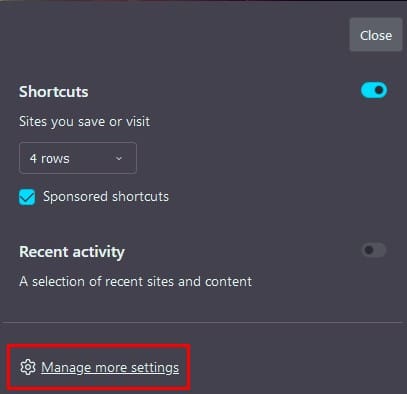
在左侧的选项列表中,点击隐私与安全。前往地址栏部分,取消选中全部可用的五个选项。这将阻止Firefox在你开始输入时建议网站地址。
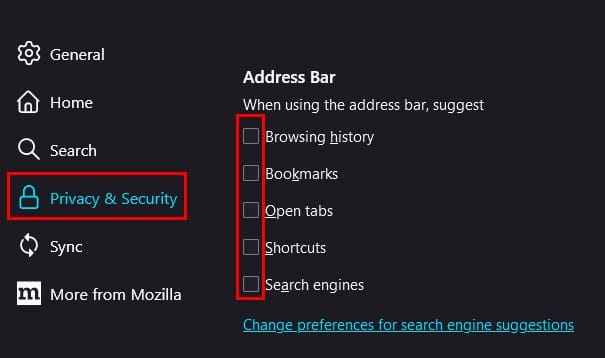
现在让我们消除Firefox在你关闭该功能之前收集的所有数据。
向下滚动到历史记录部分。你会看到一个清除历史记录按钮。当你点击它时,Firefox会打开一个新窗口,你需要明确你想要删除的内容。你可以选择以下选项:
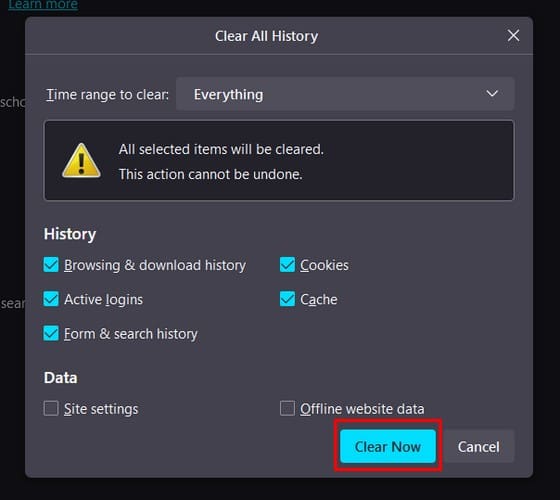
在你做出选择后,点击右下角的清除现在按钮。你已清除历史记录,但也可以防止Firefox在未来的浏览会话中保存数据。
附加提示
如果你不想让Firefox保存你的搜索和浏览历史,你可以尝试使用私人窗口。你可以通过按Ctrl + Shift + P轻松打开一个,或者点击右上角的三行菜单,选择私人窗口选项。当你完成使用时,所有的搜索和浏览历史将被删除。
结论
虽然你并不是在访问任何非法网站,但有些网站是你不希望他人知道你访问的。既然你永远不知道什么时候可能会忘记你访问了那个网站,清除Firefox的地址栏URL历史记录是更安全的选择。如你所见,这个过程快速简单,可以在几分钟内完成。你会建议清除地址栏URL历史记录以更好地保护隐私吗?请在下方评论中让我知道,并记得在社交媒体上与他人分享这篇文章。
通过遵循这些针对Windows和Android设备的快速简便步骤,从Firefox自动填充中删除保存的信息。
删除 Android 下载历史记录可以帮助释放存储空间等。这是您需要遵循的步骤。
在任何浏览器上打开主页时,您希望看到您喜欢的内容。当您开始使用不同的浏览器时,您希望根据您的喜好进行设置。按照这些详细步骤在安卓上的Firefox中设置自定义主页,了解设置的快速和简便方式。
了解如何通过Firefox中集成的工具识别特定颜色,无需使用第三方软件。
了解如何轻松地将单词或另一种语言添加到Firefox拼写检查中。还可以看到如何关闭浏览器的拼写检查。
要從 Chrome 或 Firefox 訪問 Bing Chat AI,您需要將瀏覽器的用戶代理更改為 Microsoft Edge。就是這樣。
要清除 Firefox 緩存或 cookie,請打開“設置”>“隱私和安全”,單擊“清除歷史記錄”,選擇“所有內容”,選中“Cookie 和緩存”。
要在 Chrome、Edge 或 Firefox 上繼續您離開的選項卡,您需要配置啟動設置,方法如下。
要在 Windows 11 上停止來自 Chrome、Edge 或 Firefox 的網站通知,請從通知設置中阻止這些網站。就是這樣。
您的主頁是當您單擊瀏覽器中的主頁按鈕時打開的頁面 - 通常是頂部菜單欄的一部分,呈
如果解除固定的应用程序和程序在任务栏上不断出现,可以编辑布局XML文件并删除自定义行。
通过遵循这些针对Windows和Android设备的快速简便步骤,从Firefox自动填充中删除保存的信息。
在本教程中,我们向您展示了如何在 Apple iPod Shuffle 上执行软重置或硬重置。
Google Play 上有很多优秀的应用,您无法抗拒地订阅它们。随着时间的推移,这个列表会增长,您需要管理您的 Google Play 订阅。
在口袋或钱包中翻找正确的支付卡是一件非常麻烦的事情。在过去的几年中,各家公司正在开发和推出无接触支付解决方案。
删除 Android 下载历史记录可以帮助释放存储空间等。这是您需要遵循的步骤。
本指南将向您展示如何使用 PC、Android 或 iOS 设备从 Facebook 删除照片和视频。
我们花了一点时间与Galaxy Tab S9 Ultra一起使用,它是与Windows PC或Galaxy S23配对的完美平板电脑。同时,尽管这些平板电脑具有如此多的功能,但Android和Samsung One UI并不完美。无论您是否安装了更新导致Tab S9出现问题,还是有一些混乱的应用影响了电池寿命,我们将带您逐步完成重置Galaxy Tab S9的过程。
在Android 11中静音群组文本消息,以便控制消息应用程序、WhatsApp和Telegram的通知。
通过以下简单快速的步骤,在Firefox上清除地址栏URL历史记录并保持会话私密。














